Fork CMS je bezplatný a open source CMS pro správu obsahu, který přichází s intuitivním a uživatelsky přívětivým webovým rozhraním. Dodává se s výkonnými nástroji, díky kterým bude váš web krásnější. Fork je jednoduchý, lehký a snadno použitelný CMS postavený na Symfony.
V tomto tutoriálu vysvětlíme, jak nainstalovat a nakonfigurovat Fork CMS na serveru Ubuntu 18.04 LTS (Bionic Beaver).
Požadavky
- Server se systémem Ubuntu 18.04.
- Uživatel bez oprávnění root s právy sudo.
Instalovat Apache, PHP a MariaDB
Než začnete, budete muset na svůj server nainstalovat Apache, MariaDB a PHP. Nejprve nainstalujte server Apache a MariaDB pomocí následujícího příkazu:
sudo apt-get install apache2 mariadb-server -y
Dále budete muset přidat úložiště ondrej, abyste mohli nainstalovat nejnovější verzi PHP. Můžete jej přidat pomocí následujícího příkazu:
sudo apt-get install software-properties-common -y
sudo add-apt-repository ppa:ondrej/php
Jakmile je úložiště nainstalováno, aktualizujte úložiště a nainstalujte PHP spolu se všemi knihovnami pomocí následujícího příkazu:
sudo apt-get update -y
sudo apt-get install php7.2 libapache2-mod-php7.2 php7.2-xml php7.2-cli php7.2-zip php7.2-common php7.2-sqlite php7.2-curl php7.2-intl php7.2-mbstring php7.2-xmlrpc php7.2-mysql php7.2-gd wget unzip -y
Jakmile jsou všechny balíčky nainstalovány, otevřete soubor php.ini a proveďte nějaké změny:
sudo nano /etc/php/7.2/apache2/php.ini
Proveďte následující změny:
memory_limit = 256M upload_max_filesize = 100M max_execution_time = 360 file_uploads = On date.timezone = Asia/Kolkata
Po dokončení uložte a zavřete soubor.
Dále spusťte server Apache a MariaDB a povolte jim spuštění při spouštění pomocí následujícího příkazu:
sudo systemctl start apache2
sudo systemctl enable apache2
sudo systemctl start mariadb
sudo systemctl enable mariadb
Konfigurovat databázi
Před konfigurací MariaDB zabezpečte instalaci MariaDB pomocí následujícího příkazu:
sudo mysql_secure_installation
Tento skript nastaví heslo uživatele root, odstraní anonymní uživatele, zakáže vzdálené přihlášení uživatele root a odstraní testovací databázi, jak je uvedeno níže:
Set root password? [Y/n] n Remove anonymous users? [Y/n] y Disallow root login remotely? [Y/n] y Remove test database and access to it? [Y/n] y Reload privilege tables now? [Y/n] y
Jakmile je MariaDB zabezpečená, přihlaste se do prostředí MariaDB:
mysql -u root -p
Zadejte své root heslo a poté vytvořte databázi a uživatele pro Fork CMS:
MariaDB [(none)]> CREATE DATABASE forkcmsdb;
MariaDB [(none)]> CREATE USER 'forkcms'@'localhost' IDENTIFIED BY 'password';
Dále udělte oprávnění databázi Fork CMS pomocí následujícího příkazu:
MariaDB [(none)]> GRANT ALL PRIVILEGES ON forkcmsdb.* TO 'forkcms'@'localhost';
Dále spusťte příkaz FLUSH PRIVILEGES, aby MariaDB znovu načetla tabulku oprávnění:
MariaDB [(none)]> FLUSH PRIVILEGES;
Nakonec ukončete prostředí MariaDB:
MariaDB [(none)]> EXIT
Instalovat Fork CMS
Nejprve si stáhněte nejnovější verzi Fork CMS z jejich oficiálních stránek pomocí následujícího příkazu:
cd /var/www/html/
wget https://www.fork-cms.com/frontend/files/releases/forkcms-5.2.3.tar.gz
Dále rozbalte stažený soubor pomocí následujícího příkazu:
tar -xvzf forkcms-5.2.3.tar.gz
Dále změňte vlastnictví adresáře forkcms:
sudo chown -R www-data:www-data /var/www/html/forkcms/
sudo chmod -R 755 /var/www/html/forkcms/
Dále vytvořte soubor virtuálního hostitele Apache pro Fork CMS:
sudo nano /etc/apache2/sites-available/forkcms.conf
Přidejte následující řádky:
<VirtualHost *:80>
ServerAdmin [email protected]
DocumentRoot /var/www/html/forkcms
ServerName example.com
ServerAlias www.example.com
<Directory /var/www/html/forkcms/>
Options FollowSymlinks
AllowOverride All
Require all granted
</Directory>
ErrorLog ${APACHE_LOG_DIR}/error.log
CustomLog ${APACHE_LOG_DIR}/access.log combined
</VirtualHost>
Po dokončení uložte a zavřete soubor.
Dále povolte soubor virtuálního hostitele Apache a modul přepisu pomocí následujícího příkazu:
sudo a2ensite forkcms.conf
sudo a2enmod rewrite
Nakonec restartujte službu Apache, abyste použili všechny změny:
sudo systemctl restart apache2
Přístup k ForkCMS
Nyní otevřete webový prohlížeč a zadejte adresu URL http://example.com. Budete přesměrováni na následující stránku:
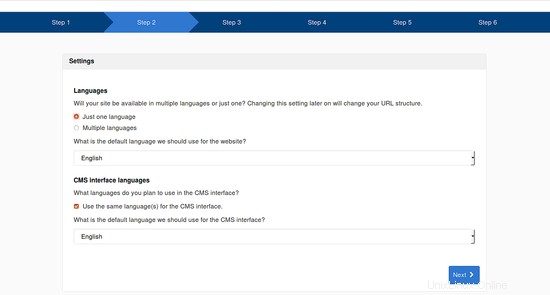
Zde vyberte požadovaný jazyk a klikněte na Další knoflík. Měli byste vidět následující stránku:
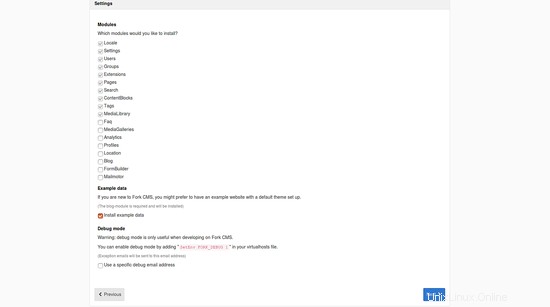
Zde vyberte modul, který chcete nainstalovat, a klikněte na tlačítko Další knoflík. Měli byste vidět následující stránku:
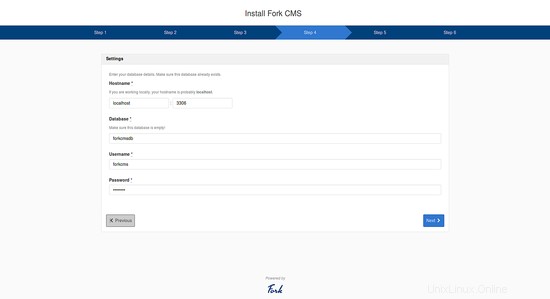
Zde zadejte podrobnosti o své databázi a poté klikněte na Další knoflík. Měli byste vidět následující stránku:

Zde zadejte svou e-mailovou adresu správce, uživatelské jméno a heslo a poté klikněte na Dokončit instalaci knoflík. Měli byste vidět následující stránku:
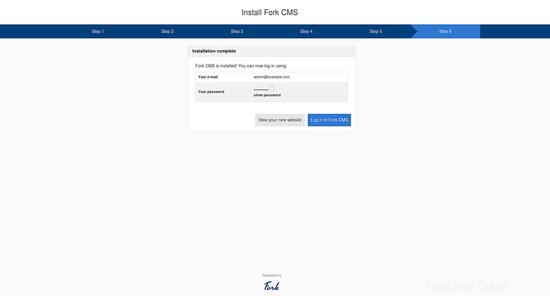
Nyní klikněte na Log In To Fork CMS knoflík. Na následující stránce byste měli vidět přihlašovací obrazovku Fork CMS:
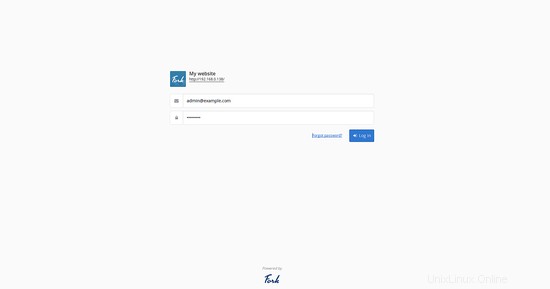
Nyní zadejte své uživatelské jméno a heslo správce a klikněte na Přihlásit se knoflík. Budete přesměrováni na řídicí panel Fork CMS, jak je znázorněno na následujícím obrázku:
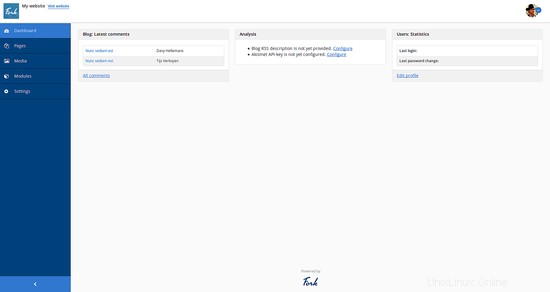
Odkazy
- Fork CMS web